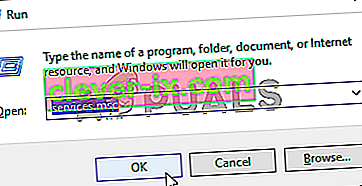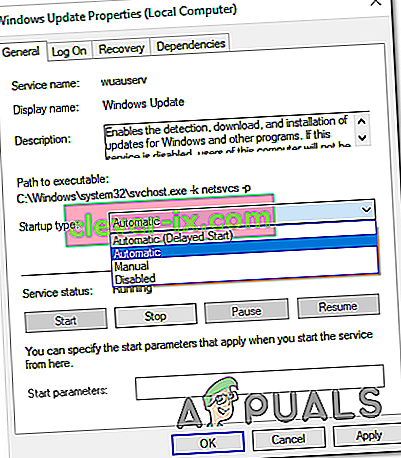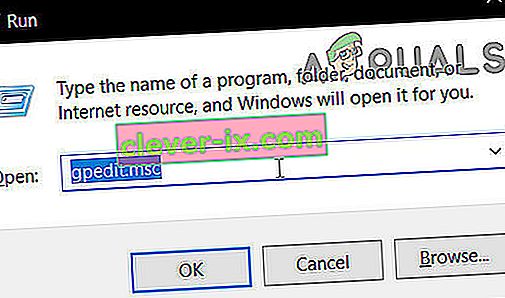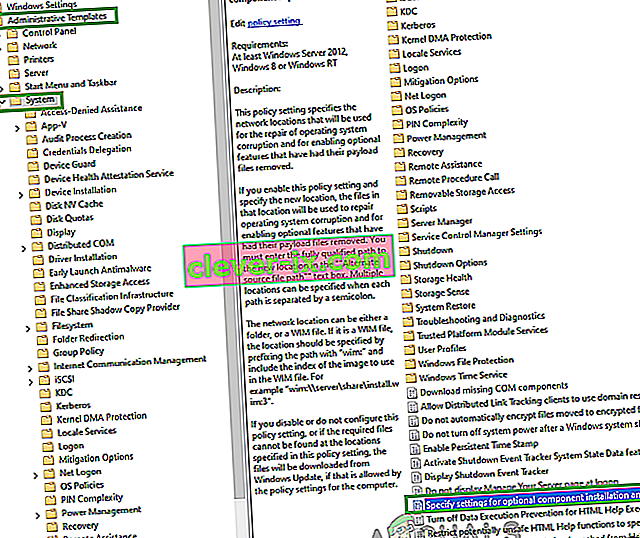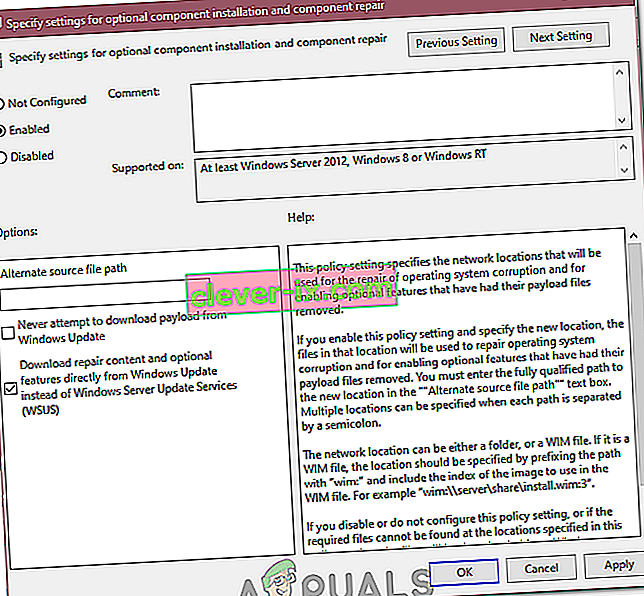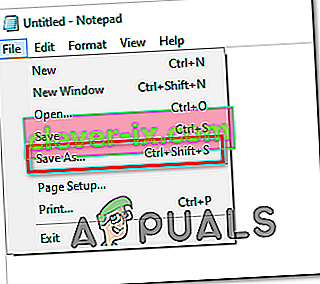Windows Update není vůbec dokonalý - při používání a načítání a instalaci aktualizací pro váš počítač se systémem Windows 10 se může hodně pokazit. Příkladem je problém, kdy služba Windows Update nedokáže načíst a / nebo nainstalovat aktualizace a postiženému uživateli se zobrazí chybová zpráva obsahující kód chyby 0x80080005. Uživatelé, kterých se tento problém týká, nemají schopnost úspěšně instalovat aktualizace systému Windows dostupné pro jejich počítač, což může být docela riskantní, protože aktualizace systému Windows často obsahují důležité / nedílné opravy a opravy.
Mezi hlavní příčiny tohoto problému patří střet mezi službou Windows Update a bezpečnostním programem jiného výrobce nainstalovaným v počítači a problémem Access Denied s deskriptory zabezpečení služby BITS (Background Intelligent Transfer Service), k nimž postižený počítač nemá přístup. složku Informace o systémovém svazku a nějaký problém s jednou nebo více součástmi Windows Update. Pokud jste tomuto problému podlehli, jsou nejúčinnější řešení, která můžete použít, abyste se ho zbavili:
Řešení 1: Odinstalujte všechny bezpečnostní programy třetích stran
Uživatelé systému Windows 10 nepotřebují antivirové, antimalwarové nebo firewallové programy třetích stran - mají všemocný program Windows Defender a integrovaný firewall systému Windows 10, který je chrání před všemi hrozbami. Mnoho uživatelů systému Windows 10 však i přesto skončí instalací jednoho nebo více bezpečnostních programů třetích stran a tyto programy se někdy mohou střetnout se systémem Windows 10 a způsobit různé problémy, přičemž mezi nimi může být i Windows Update s chybovým kódem 0x80080005.
Pokud tímto problémem trpíte a máte nainstalovaný jeden nebo více bezpečnostních programů třetích stran, musíte je okamžitě odinstalovat nebo dočasně deaktivovat, zbavit se všech stop nebo zbytkových souborů, které po sobě zanechali, restartovat počítač a zkontrolovat, zda nebo nedostane práci.
Řešení 2: Resetujte součásti Windows Update pomocí nástroje pro odstraňování problémů
Pokud je jedna nebo více součástí služby Windows Update v počítači poškozeno a způsobují tento problém, musíte je resetovat nebo se můžete pokusit je opravit, což by mělo problém vyřešit. Chcete-li resetovat součásti Windows Update v počítači se systémem Windows 10, musíte:
- Kliknutím sem stáhnete Poradce při potížích se službou Windows Update pro Windows 10.
- Po stažení nástroje pro odstraňování problémů přejděte na místo, kde byl stažen, a dvojitým kliknutím jej spusťte
- Postupujte podle pokynů na obrazovce a projděte si Poradce při potížích a resetuje součásti Windows Update vašeho počítače.
Po dokončení nástroje pro odstraňování problémů restartujte počítač a zjistěte, zda můžete úspěšně načíst a nainstalovat aktualizace prostřednictvím služby Windows Update.

Řešení 3: Udělte svému počítači plnou kontrolu nad složkou System Volume Information
Pokud je ve vašem případě příčinou tohoto problému váš počítač, který nemá přístup do složky System Volume Information, můžete se problému úspěšně zbavit, pokud jednoduše:
- Kliknutím pravým tlačítkem na nabídku Start otevřete nabídku WinX .
- Kliknutím na příkazový řádek (Admin) v nabídce WinX spustíte zvýšený příkazový řádek .
- Do vybraného příkazového řádku zadejte následující příkaz a stiskněte klávesu Enter :
cmd.exe / c takeown / f "C: \ System Volume Information \ *" / R / DY && icacls "C: \ System Volume Information \ *" / grant: R SYSTEM: F / T / C / L
Počkejte na úplné provedení příkazu.
- Zavřete zvýšený příkazový řádek .
- Restartujte počítač.

Když se počítač spustí, můžete zkontrolovat, zda byl problém vyřešen.
Řešení 4: Ručně resetujte deskriptory zabezpečení služby BITS
V neposlední řadě je extrémně účinným řešením tohoto problému ruční resetování popisovačů zabezpečení služby BITS spolu s téměř všemi ostatními součástmi služby Windows Update v počítači. Chcete-li použít toto řešení, musíte:
- Kliknutím pravým tlačítkem na nabídku Start otevřete nabídku WinX .
- Kliknutím na příkazový řádek (Admin) v nabídce WinX spustíte zvýšený příkazový řádek .
- Postupně zadejte následující příkazy do zvýšeného příkazového řádku , po zadání každého z nich stiskněte klávesu Enter a počkejte na úspěšné provedení jednoho příkazu před zadáním dalšího:
net stop wuauserv net stop cryptSvc net stop bits net stop msiserver ren C: \ Windows \ SoftwareDistribution SoftwareDistribution.old ren C: \ Windows \ System32 \ catroot2 catroot2.old net start wuauserv net start cryptSvc net start bits net start msiserver pause
- Zavřete zvýšený příkazový řádek .
- Restartujte počítač.

Když se počítač spustí, spusťte Windows Update a podívejte se, zda úspěšně načte a nainstaluje aktualizace.
Pokud se vám nepodařilo problém vyřešit tímto způsobem, můžete zkusit některé další kroky pro řešení potíží níže.
- Spusťte skenování SFC a skenování DISM.
- Proveďte čistou instalaci systému Windows.
- Proveďte také skenování Chkdsk.
Řešení 5: Odstranění aktualizačních souborů
V některých případech je možné, že některé soubory / konfigurace systému Windows byly během stahování poškozeny. Toto poškození je často důsledkem špatného připojení k internetu nebo v důsledku ztráty paketů v internetové službě. V tomto kroku proto odstraníme tyto aktualizační soubory. Pro to:
- Stisknutím kláves „Windows“ + „R“ otevřete výzvu Spustit.
- Zadejte „Services.MSC“ a otevřete okno správce služeb.
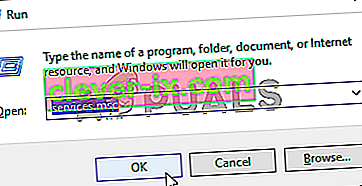
- V okně správy služeb přejděte dolů a vyhledejte „Windows Update“ a „Background Intelligent Service“.
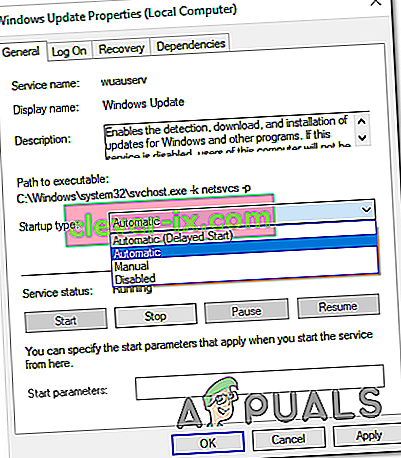
- Poklepejte na jednotlivé a změňte jejich typ spouštění na „Zakázáno“.
- Kliknutím na „Stop“ je vypnete a poté uložíte provedené změny.
- Poté přejděte do následující složky na kořenové jednotce.
C: \ Windows \ SoftwareDistribution
- Otevřete složku, stisknutím kombinace kláves „Ctrl“ + „A“ vyberte všechny soubory a poté je stisknutím kláves „Shift“ + „Delete“ odeberte z počítače.
- Po odstranění souborů přejděte zpět do okna správy služeb a povolte obě služby, které jsme v prvních krocích deaktivovali.
- Stisknutím „Windows“ + „I“ otevřete nastavení a klikněte na „Aktualizace a zabezpečení“.
- V levém podokně vyberte možnost „Windows Update“ a klikněte na tlačítko „Zkontrolovat aktualizace“ .

- Zkontrolujte, zda problém stále přetrvává.
Řešení 6: Změna nastavení zásad skupiny
V některých případech mohou zásady skupiny vyžadovat určité změny, které jí umožní stáhnout určitý obsah opravy přímo ze serverů Windows Update. Tato možnost je pro většinu lidí ve výchozím nastavení zakázána, ale někdy může dojít k vyřešení procesu aktualizace. Aby bylo možné toto:
- Stisknutím kláves „Windows“ + „R“ otevřete výzvu Spustit.
- Zadejte „gpedit.msc“ a stiskněte „enter“.
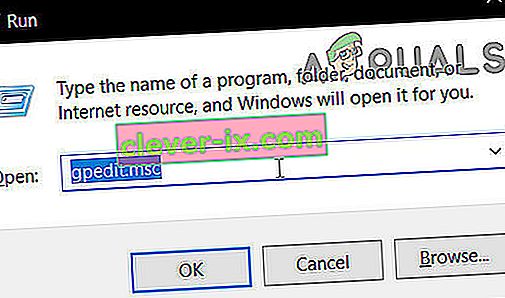
- Dvakrát klikněte na možnost „Šablony pro správu“ a poté dvakrát klikněte na složku „Systém“ .
- V pravém podokně poklepejte na možnost „Specifikovat nastavení pro instalaci volitelného obsahu“ .
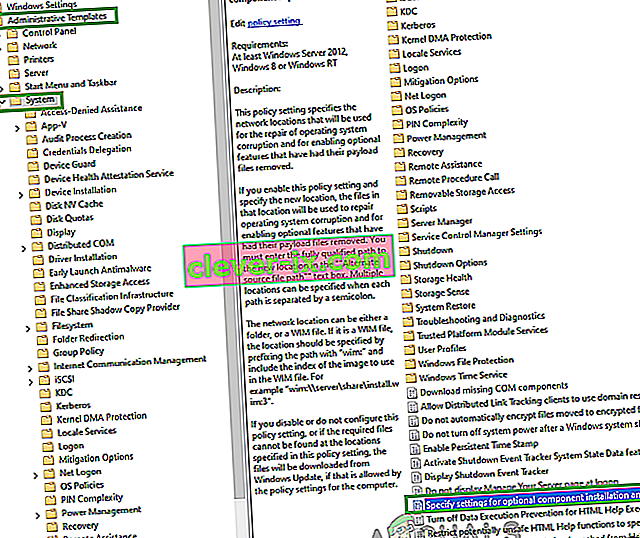
- Zaškrtněte tlačítko „Povoleno“ a poté zaškrtněte možnost „Stáhnout opravný obsah a funkce možností přímo“ .
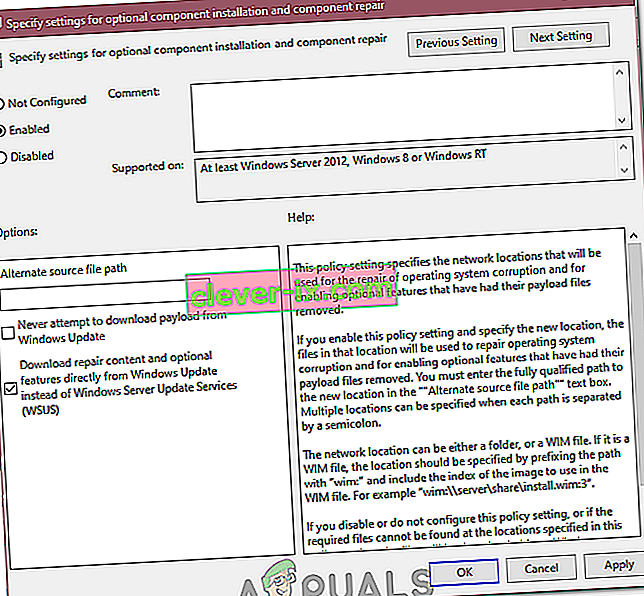
- Uložte změny kliknutím na „Použít“ a poté na „OK“ .
- Po provedení tohoto postupu zkontrolujte, zda problém přetrvává.
Řešení 7: Provádění změn registru
V určitých případech nám provedení některých změn v registru může pomoci zbavit se tohoto problému, ale protože je seznam těchto změn dlouhý, uživatel je zkompiloval do skriptu, který můžete spustit v počítači a tento problém trvale opravit. Pro to:
- Klikněte pravým tlačítkem kamkoli na plochu a vyberte „Nový> Textový dokument“.
- Vložte následující řádky do nově vytvořeného dokumentu.
Windows Registry Editor verze 5.00 [HKEY_LOCAL_MACHINE \ SYSTEM \ CurrentControlSet \ Services \ wuauserv] "DependOnService" = hex (7): 72,00,70,00,63,00,73,00,73,00,00,00,00 , 00 "Description" = "@% systemroot% \\ system32 \\ wuaueng.dll, -106" "DisplayName" = "@% systemroot% \\ system32 \\ wuaueng.dll, -105" "ErrorControl" = dword: 00000001 "FailureActions" = hex: 80,51,01,00,00,00,00,00,00,00,00,03,00,00,00,14,00,00, \ 00,01, 00,00,00,60, ea, 00,00,00,00,00,00,00,00,00,00,00,00,00,00,00,00,00,00 "ImagePath" = hex (2): 25,00,73,00,79,00,73,00,74,00,65,00,6d, 00,72,00,6f, 00,6f, 00, \ 74,00,25 , 00,5c, 00,73,00,79,00,73,00,74,00,65,00,6d, 00,33,00,32,00,5c, 00,73, \ 00,76, 00,63,00,68,00,6f, 00,73,00,74,00,2e, 00,65,00,78,00,65,00,20,00,2d, 00, \ 6b, 00 , 20,00,6e, 00,65,00,74,00,73,00,76,00,63,00,73,00,20,00,2d, 00,70,00,00, \ 00 "ObjectName" = "LocalSystem" "RequiredPrivileges" = hex (7): 53,00,65,00,41,00,75,00,64,00,69,00,74, 00,50,00,72, \ 00,69,00,76,00,69,00,6c, 00,65,00,67,00,65,00,00,00,53,00,65,00 , 43,00,72,00, \ 65,00,61,00,74,00,65,00,47,00,6c, 00,6f, 00,62,00,61,00,6c, 00, 50,00,72,00,69, \ 00,76,00,69,00,6c, 00,65,00,67,00,65,00,00,00,53,00,65,00,43 , 00,72,00,65,00, \ 61,00,74,00,65,00,50,00,61,00,67,00,65,00,46,00,69,00,6c, 00,65,00,50,00,72, \ 00,69,00,76,00,69,00,6c, 00,65,00,67,00,65,00,00,00,53,00 , 65,00,54,00,63,00, \ 62,00,50,00,72,00,69,00,76,00,69,00,6c, 00,65,00,67,00, 65,00,00,00,53,00,65, \ 00,41,00,73,00,73,00,69,00,67,00,6e, 00,50,00,72,00,69 , 00,6d, 00,61,00,72,00, \ 79,00,54,00,6f, 00,6b, 00,65,00,6e, 00,50,00,72,00,69, 00,76,00,69,00,6c, 00,65, \ 00,67,00,65,00,00,00,53,00,65,00,49,00,6d, 00,70,00 , 65,00,72,00,73,00,6f,00, \ 6e, 00,61,00,74,00,65,00,50,00,72,00,69,00,76,00,69,00,6c, 00,65,00,67,00 , 65, \ 00,00,00,53,00,65,00,49,00,6e, 00,63,00,72,00,65,00,61,00,73,00,65,00, 51,00, \ 75,00,6f, 00,74,00,61,00,50,00,72,00,69,00,76,00,69,00,6c, 00,65,00,67 , 00,65, \ 00,00,00,53,00,65,00,53,00,68,00,75,00,74,00,64,00,6f, 00,77,00,6e, 00,50,00, \ 72,00,69,00,76,00,69,00,6c, 00,65,00,67,00,65,00,00,00,53,00,65,00 , 44,00,65, \ 00,62,00,75,00,67,00,50,00,72,00,69,00,76,00,69,00,6c, 00,65,00, 67,00,65,00, \ 00,00,53,00,65,00,42,00,61,00,63,00,6b, 00,75,00,70,00,50,00,72 , 00,69,00,76, \ 00,69,00,6c, 00,65,00,67,00,65,00,00,00,53,00,65,00,52,00,65, 00,73,00,74,00, \ 6f, 00,72,00,65,00,50,00,72,00,69,00,76,00,69,00,6c, 00,65,00 , 67,00,65,00,00, \ 00,53,00,65,00,53,00,65,00,63,00,75,00,72,00,69,00,74,00, 79,00,50,00,72,00, \ 69,00,76,00,69,00,6c, 00,65,00,67,00,65,00,00,00,53,00,65 , 00,54,00,61,00,6b, \ 00,65,00,4f, 00,77,00,6e, 00,65,00,72,00,73,00,68,00,69,00,70,00 , 50,00,72,00, \ 69,00,76,00,69,00,6c, 00,65,00,67,00,65,00,00,00,53,00,65,00, 4c, 00,6f, 00,61, \ 00,64,00,44,00,72,00,69,00,76,00,65,00,72,00,50,00,72,00,69 , 00,76,00,69,00, \ 6c, 00,65,00,67,00,65,00,00,00,53,00,65,00,4d, 00,61,00,6e, 00,61,00,67,00,65, \ 00,56,00,6f, 00,6c, 00,75,00,6d, 00,65,00,50,00,72,00,69,00 , 76,00,69,00,6c, 00, \ 65,00,67,00,65,00,00,00,00,00 "ServiceSidType" = dword: 00000001 "Start" = dword: 00000003 "SvcHostSplitDisable" = dword: 00000001 "SvcMemHardLimitInMB" = dword: 000000f6 "SvcMemMidLimitInMB" = dword: 000000a7 "SvcMemSoftLimitInMB" = dword: 00000058 "Type" = dword: 00000020 [HKEY_LOCAL \ Services \ Current \ Services \ Current \ (2): 25,00,73,00,79,00,73,00,74,00,65,00,6d, 00,72,00,6f, 00,6f, \ 00,74,00,25,00,5c, 00,73,00,79,00,73 , 00,74,00,65,00,6d, 00,33,00,32,00,5c, 00, \ 77,00,75,00,61,00,75,00,65,00,6e, 00,67,00,2e, 00,64,00,6c, 00,6c, 00,00,00 "ServiceDllUnloadOnStop" = dword: 00000001 "ServiceMain" = "WUServiceMain" [HKEY_LOCAL_MACHINE \ SYSTEM \ CurrentControlSet \ Services \ wuauserv \ Zabezpečení] "Zabezpečení" = hex: 01,00,14,80,78,00,00,00,84,00,00,00,14,00,00,00,30,00,00,00,02, \ 00,1c, 00,01,00,00,00,02,80,14,00, ff, 00,0f, 00,01,01,00,00,00,00,01,00,00 , \ 00,00,02,00,48,00,03,00,00,00,00,00,14,00,9d, 00,02,00,01,01,00,00,00,00, 00, \ 05,0b, 00,00,00,00,00,18,00, ff, 01,0f, 00,01,02,00,00,00,00,05,20,00,00 , 00, \ 20,02,00,00,00,00,14,00, ff, 01,0f, 00,01,01,00,00,00,00,00,05,12,00,00, 00,01, \ 01,00,00,00,00,00,05,12,00,00,00,01,01,00,00,00,00,05,12,00,00,00 [HKEY_LOCAL_MACHINE \ SYSTEM \ CurrentControlSet \ Services \ wuauserv \ TriggerInfo] [HKEY_LOCAL_MACHINE \ SYSTEM \ CurrentControlSet \ Services \ wuauserv \ TriggerInfo \ 0] "Typ" = dword: 00000005 "Akce" = dword: 00000001 "Guid" , ca, 9f, 65, db, 5b, a9,4d, b1, ff, ca, 2a, 17,8d, 46, e0 [HKEY_LOCAL_MACHINE \ SYSTEM \ CurrentControlSet \ Services \ wuauserv \ TriggerInfo \ 1] "Type" = dword : 00000005 „Action“ = dword: 00000001 „Guid“ = hex: c8,46, fb, 54,89, f0,4c, 46, b1, fd, 59, d1, b6,2c, 3b, 50e0 [HKEY_LOCAL_MACHINE \ SYSTEM \ CurrentControlSet \ Services \ wuauserv \ TriggerInfo \ 1] "Type" = dword: 00000005 "Action" = dword: 00000001 "Guid" = hex: c8,46, fb, 54,89, f0,4c, 46, b1, fd, 59, d1, b6,2c, 3b, 50e0 [HKEY_LOCAL_MACHINE \ SYSTEM \ CurrentControlSet \ Services \ wuauserv \ TriggerInfo \ 1] "Type" = dword: 00000005 "Action" = dword: 00000001 "Guid" = hex: c8,46, fb, 54,89, f0,4c, 46, b1, fd, 59, d1, b6,2c, 3b, 50
- Klikněte na možnost „Soubor“ a vyberte „Uložit jako“.
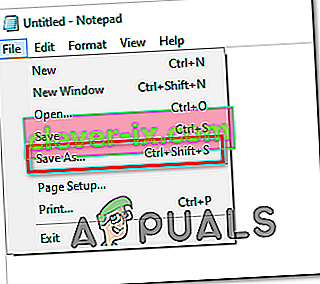
- Klikněte na „Všechny typy“ v rozbalovací nabídce Formát a do pole pro název souboru zadejte „Fix.reg“ .
- Po výběru vhodného umístění klikněte na „Uložit“ .
- Spusťte soubor z tohoto umístění a změny by měly být automaticky implementovány za vás.
- Zkontrolujte, zda problém přetrvává.
Poznámka: Zkuste odtud stáhnout a spustit Poradce při potížích se službou Windows Update. Nezapomeňte také odpojit všechna zařízení USB a restartovat počítač a poté se pokusit o aktualizaci.